Unity菜单栏和工具栏的功能解析
进入 Unity 编辑器,可以看到Unity编辑器的基本界面,我们将逐一对其中的非基础内容进行更进一步的解释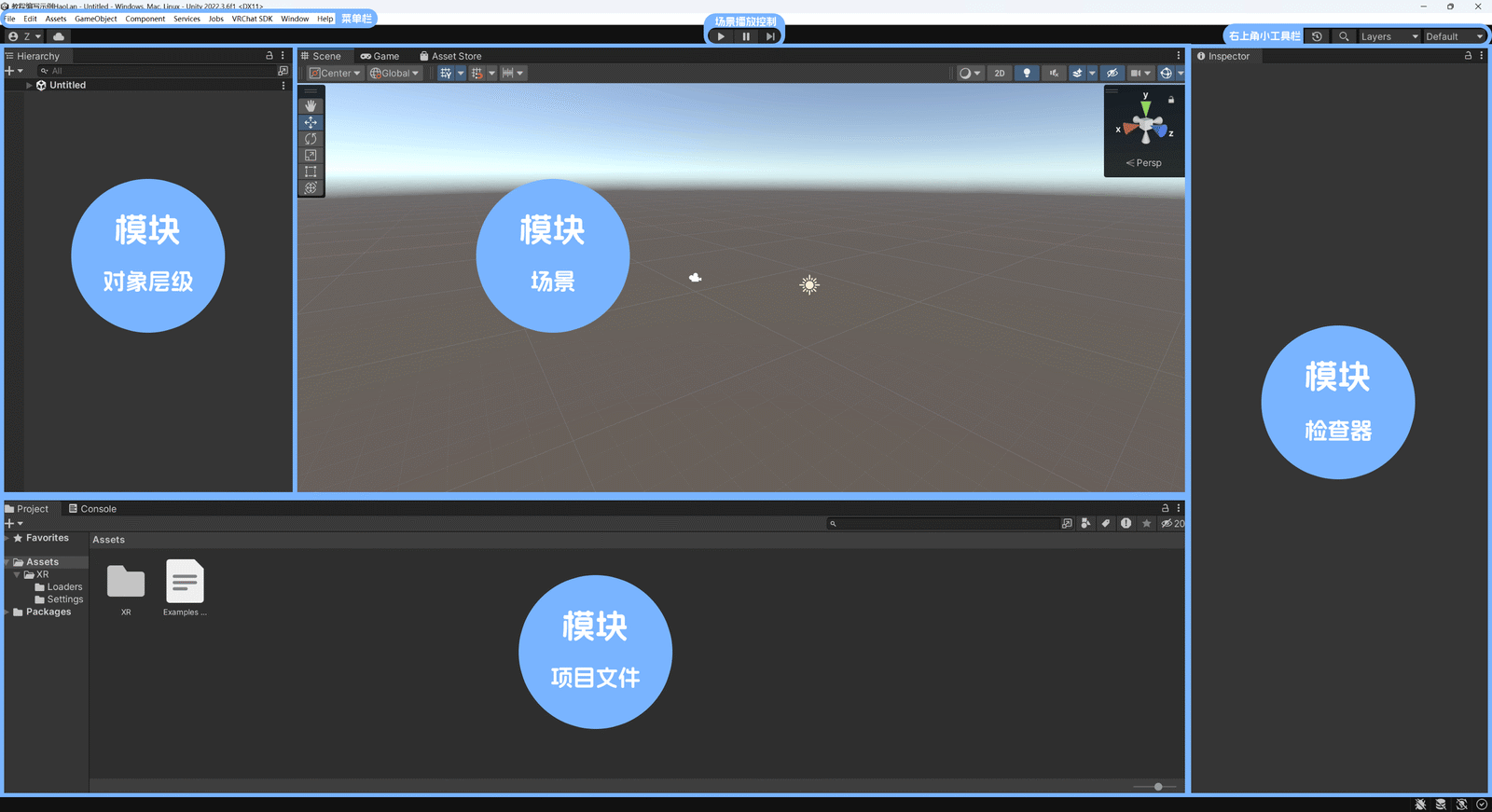
此区域待完成
右上角小工具栏

从左向右:
-
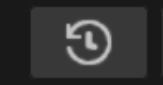
回溯历史(UdonHistory):操作的历史,可以在这里看到之前进行的操作,然后选择回溯,和Ctrl+Z相同
-
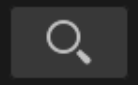
全局搜索(Global Search):可以在众多范围中进行搜索
 如图所示,搜索范围涵盖了工程内能覆盖的大部分,您也可以在Unity官方文档中找到对这个工具的更多解释
如图所示,搜索范围涵盖了工程内能覆盖的大部分,您也可以在Unity官方文档中找到对这个工具的更多解释
-
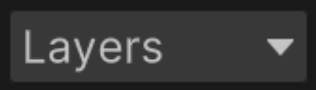
场景中图层的可见性(Which layers arevisible in the Scene views),在这里调整场景中可以看见哪些图层,您可以在图层章节(未完成)找到对图层概念的更多解释
-
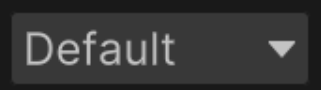
布局管理菜单(Select Editor Layout):在这里管理您的布局,图中即为默认布局
No comments to display
No comments to display